Bonjour, joka tunnetaan myös nollakonfiguraatioverkkona, mahdollistaa tietokoneiden, laitteiden ja palveluiden automaattisen löytämisen IP-verkoissa. Bonjour käyttää teollisuuden standardin mukaisia IP-protokollia, jotta laitteet voivat löytää toisensa automaattisesti, ilman tarvetta antaa IP-osoitteita tai määrittää DNS-palvelimia.
Jos olet asentanut Applen ohjelmistot, kuten iTunes, Adobe, kuten Photoshop Creative Suite, Trillian, Pidgin, jne., On todennäköistä, että ohjelmatiedostoissasi on jo Bonjour-kansio. Tämä palvelu käynnistyy automaattisesti ja suorittaa mDNSResponder.exe-nimisen prosessin, jonka voit yleensä lopettaa nopeasti Windowsin Tehtävienhallinnassa, vaikka joskus et voi lopettaa prosessia. Jos et halua Bonjourin olevan läsnä tietokoneellasi ja haluat poistaa sen, et joskus löydä mitään asennuksen poistoa, ja tällöin kolmannen osapuolen asennusohjelmisto tulee peliin! Vaikka siirryt Ohjauspaneelin Lisää tai poista sovellus tai Ohjelmat ja ominaisuudet -kohtaan, et ehkä löydä poisto-ohjelmaa myös sieltä. Näin voit poistaa Bonjour-sovelluksen turvallisesti ja poistaa mDNSResponder.exe-järjestelmän.
On selvää, että ennen näiden vaiheiden suorittamista on parasta varmistaa, että Bonjour ei ole oikein irrotettavissa Lisää / Poista-toiminnolla, koska hyvin usein se on ja ihmiset vain kaipaavat sitä!

Jos vahvistetaan, ettei sitä voida nähdä tai irrotettavissa Lisää / Poista tai Ohjelmat ja ominaisuudet -sovelluksella, Bonjourista voi päästä eroon.
Dedicated Bonjour Uninstall -ohjelman käyttäminen
Helpoin tapa päästä eroon Bonjourista on ajaa työkalu, joka on omistettu kyseiselle tehtävälle eikä mitään muuta. Au Revoir Bonjour! on helppokäyttöinen ohjelma, joka ohjaa sinut poistoprosessin avulla ohjelmiston asennusohjelmalla, mikä helpottaa kaikkien käyttämistä. Huomaa, että ohjelma on beetaversio ja varoittaa asianmukaisesti, olemme testanneet sen onnistuneesti Windows 7: n 32- ja 64-bittisissä.
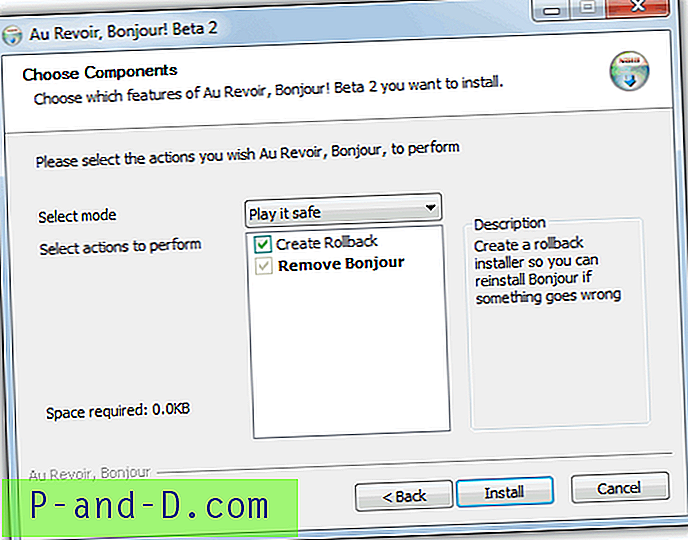
Sinun tarvitsee vain ladata Au Revoir Bonjour ja suorittaa pieni suoritettava tiedosto, lukea ja hyväksyä beetavaroitus ja valita sitten, haluatko luoda varmuuskopion Bonjour-asennuksesta, jos se täytyy asentaa uudelleen ongelman vuoksi. Kun valitset ruudun tai valitset avattavasta valikosta ”Toista se turvallisesti”, varmuuskopio voidaan luoda. Napsauta sitten Asenna, älä huoli, se poistaa mDNSResponder.exe-palvelun palveluista eikä asenna mitään!

Au Revoir Bonjour toimii poistamalla ja poistamalla mDNSResponder-palvelun ja tarkistamalla ja poistamalla sitten Winsock-tason kaikki merkinnät, jotka saattavat aiheuttaa verkkoongelmia, jos poistat mDNSResponder.exe-tiedoston itse. Suorituksen jälkeen uudelleenkäynnistystä suositellaan suoritettavan ja dll: n poistamiseksi kokonaan. Voit puhdistaa loput tiedostot itse poistamalla Bonjour-kansion kansiosta C: \ Program Files \ ja myös C: \ Program Files (x86) \, jos sinulla on 64-bittinen Windows.
MDNSResponderin poistaminen manuaalisesti
Jos jostain syystä yllä oleva työkalu ei toimi tai haluat poistaa mDNSResponderin itse, tee se manuaalisesti noudattamalla alla olevia yksinkertaisia ohjeita.
1. Siirry kohtaan Käynnistä -> Suorita -> kirjoita alla oleva komento ja paina OK.
"% PROGRAMFILES% \ Bonjour \ mDNSResponder.exe" -poista
2. Siirry kohtaan Käynnistä -> Suorita uudelleen, kirjoita seuraava komento ja paina OK.
regsvr32 / u "% OHJELMAT% \ Bonjour \ mdnsNSP.dll"
On pieni ja yksinkertainen apuohjelma nimeltä Turn Off Bonjour, joka voi periaatteessa tehdä saman kuin yllä olevat vaiheet. Lataa ja suorita se, niin ikkuna aukeaa, että mDNSResponder-palvelu on poistettu. Seuraavia vaiheita voidaan sitten noudattaa prosessin loppuun saattamiseksi.
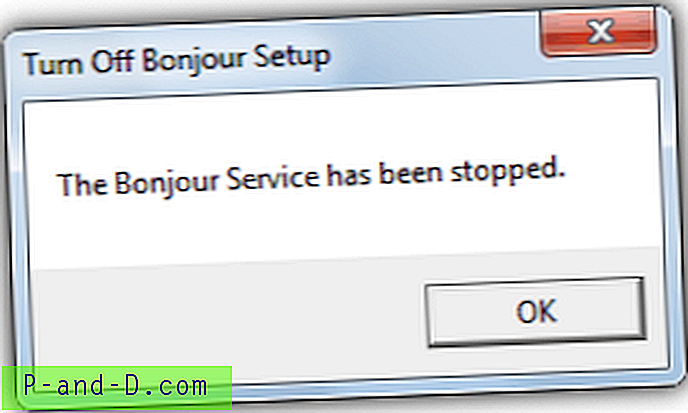
3. Käynnistä tietokone uudelleen.
4. Siirry kohtaan C: \ Ohjelmatiedostot \
5. Poista Program Files \ Bonjour -kansio.
6. Toista poisto 64-bittisissä järjestelmissä C: \ Program Files (x86) \ -kansiossa.
Varmista, että Bonjour-palvelu on poistettu, siirtymällä kohtaan Käynnistä -> Suorita ja kirjoittamalla palvelut.msc. Etsi Bonjour-palvelun nimi. Jos sitä ei ole siellä, olet onnistuneesti poistanut Bonjourin. Jos tiedoston rekisteröinnin poistamisessa vaiheesta 2 tai Sammuta Bonjour-työkalusta on virhe, voit yrittää nimetä mdnsNSP.dll-tiedoston uudelleen nimeksi mdnsNSP.old ennen uudelleenkäynnistystä.
Jos Lisää / Poista-sovelluksessa on vielä virheellisiä merkintöjä, ne saattavat olla poistettavissa yksinkertaisesti kaksoisnapsauttamalla niitä, tai vaihtoehtoisesti voit käyttää apuohjelmaa, kuten CCleaner, “Poista merkintä” Poista-toiminnosta.
Jos ongelmat ilmenevät Bonjourin asennuksen tai asennuksen poistamisen jälkeen, joudut joutumaan asentamaan se uudelleen. Voit ladata ja asentaa sen uudelleen alla olevan linkin avulla. Sen pitäisi sitten asentaa kunnolla, ja se on helpompi poistaa uudelleen. Asennusohjelmassa on myös korjaus- ja asennusvaihtoehto, jota voit myös käyttää.
Lataa Bonjour Windowsille





